熟悉CAD设计的人都知道,CAD测量是其最基础的工作之一。今天小编就来给大家分享一下浩辰CAD看图王的CAD角度标注功能,此功能不仅能精确测量出CAD图形的角度,还能将数值标注并保存到图纸上。这样做的优点是,当我们下次打开图纸时,可以直接查看相应的角度,而无需进行重复测量等繁琐工作!
1、在手机中启动浩辰CAD看图王APP,打开图纸后选择编辑模式,在软件界面下方菜单栏中点击【标注】—【角度标注】。如下图所示:
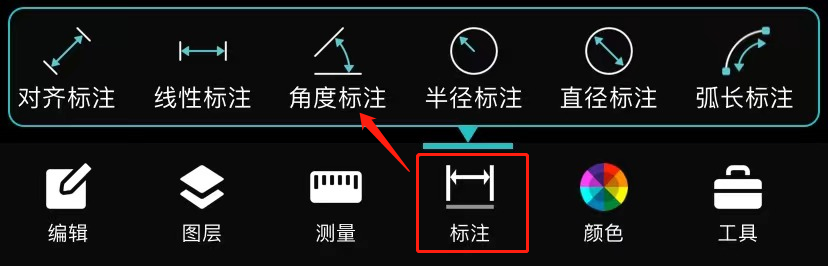
2、在执行命令之后,根据提示在图纸上点击需要测量角度的第一个端点,然后再点击顶点,最后点击需要测量角度的第二个端点。最终,角度标注上会显示一个绿色的双向箭头,并且可以通过调整箭头来调整标注文字的位置,从而完成CAD角度标注。如下图所示:
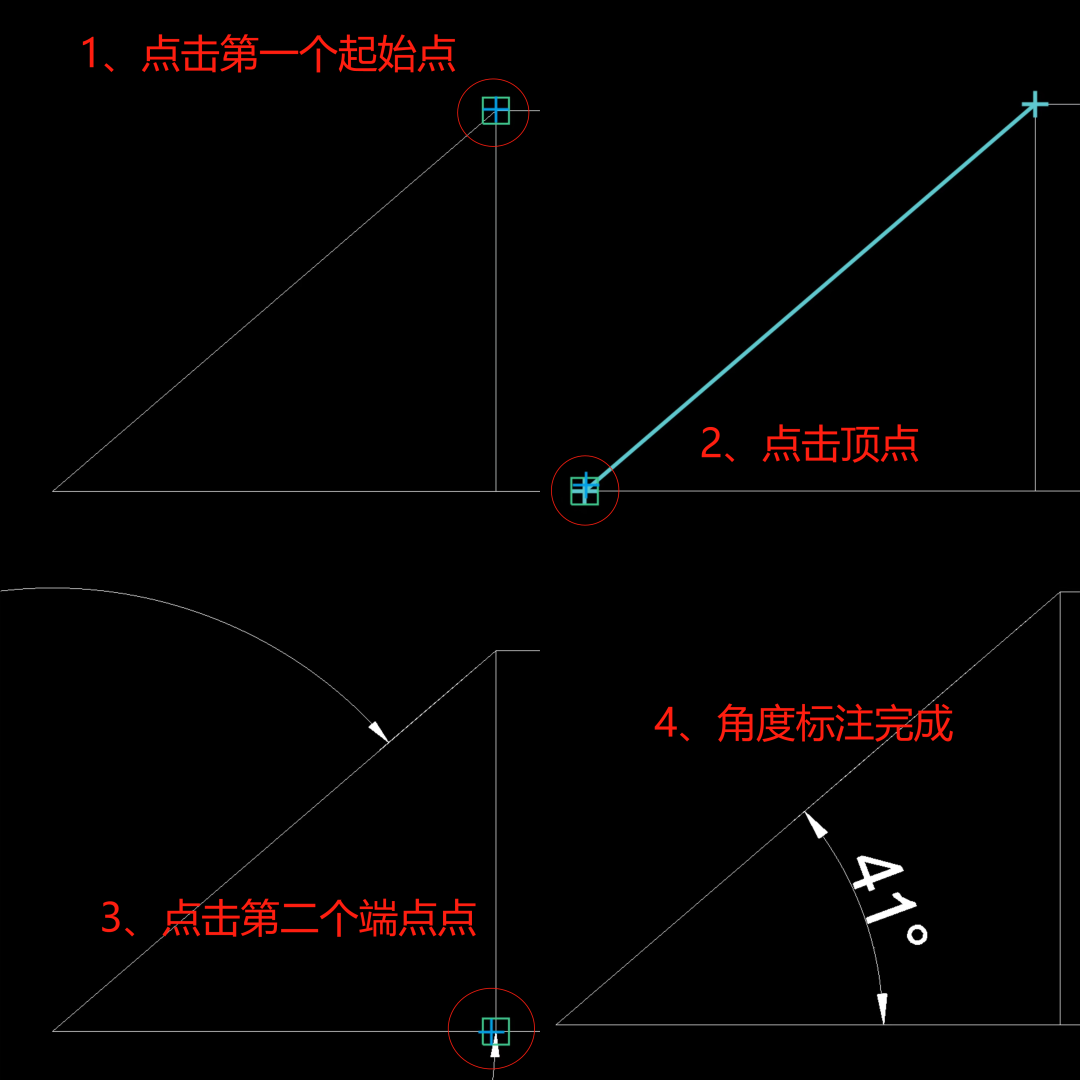
以上就是在手机中用浩辰CAD看图王APP进行CAD角度标注的详细操作步骤了,你学会了吗?对此感兴趣的设计师小伙伴们可以关注浩辰CAD官网教程专区,小编会在后续分享的CAD教程文章中给大家带来更多精彩内容哦!
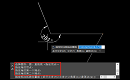
2023-08-02
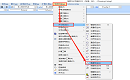
2023-04-19
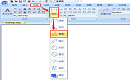
2023-02-13
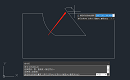
2022-06-29
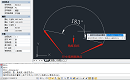
2021-12-20
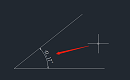
2021-12-14
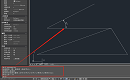
2021-07-29

2019-11-19
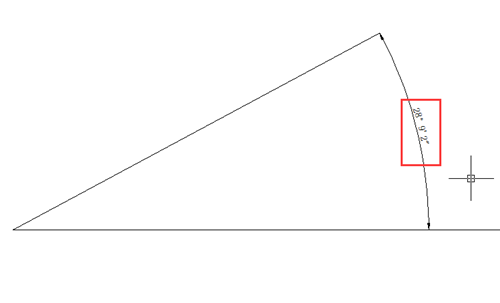
2019-11-18
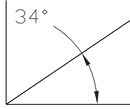
2019-11-11
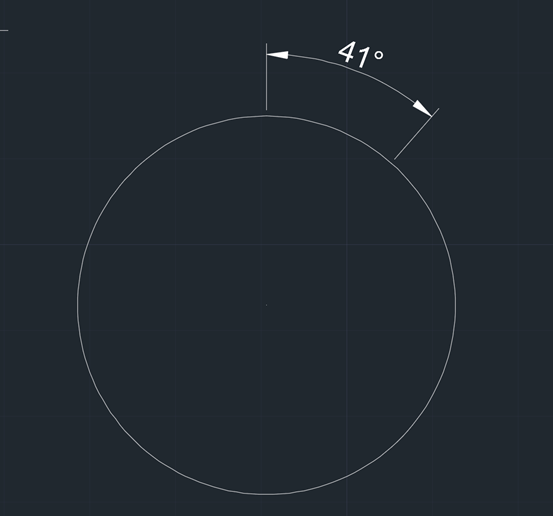
2019-11-11
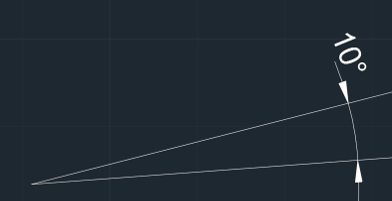
2019-11-11
